얼마전에 제 전화번호가 010-ㅁㅁㅁㅁ-AAAA에서 010-ㅠㅠㅠㅠ-BBBB로 바뀌었습니다.
그런데 카카오톡에 등록된 저의 옛 전화번호는 바꾸지 않았습니다.
평소에는 별일없이쓰다가 보험가입할 일이 있어서, 새로운 전화번호인 BBBB로 설계사에게 불러주었는데,
보험사에서보내는 카카오톡 인증 메세지가 수신이 안되는 것이였습니다.
그래서 알고 봤더니,
카카오톡 전화번호 AAAA≠보험사 등록 전화번호 BBBB 로 서로 달라서 카톡메세지가 전송이 안되는 것이였습니다.
처음 가입할때 전화번호로 쓰다가 자신의 번호가 바뀌면 카카오톡 등록 전화번호도 바꾸어주어야 하는데, 그걸 제가 하지 않은 탓입니다.
그래서 이런 실수를 하고 나니 혹시 카카오톡 전화번호 방법을 알고 싶은신 분들을 위해 변경 방법을 소개해보겠습니다.

카카오톡 첫화면을 보면 친구 리스트들이 쭉 나옵니다.
그리고 전화번호 바꾸시려는 분들중에 어디서 바꾸는지 못찾겠다고 하시는 분들이 대부분 [오른쪽 상단 톱니바퀴(파란색 네모칸)]을 클릭하셔서 그렇습니다.
여기서 주의할 점은 파란색 네모칸의 환경설정이 아닌 화면 상단의 내 프로필(빨간색 네모칸)을 클릭하셔야 합니다.
내 프로필을 클릭하시면 아래와 같이 익숙한 화면이 뜹니다.

말 그대로 내 프로필이 뜹니다.
여기에서 오른쪽 상단의 톱니바퀴(빨간색 네모칸)를 클릭합니다.

나의 프로필을 관리및 변경을 할수있는 곳이 나옵니다.
여기서는 다른 곳은 제쳐두고, 전화번호 변경만을 위한 내용이니까, 전화번호라는 곳을 보면 자신의 기존 전화번호가 보이실 겁니다.
그곳 전화번호(빨간색 네모칸)을 클릭합니다.

화면 하단 노란색으로 [전화번호 변경]이라고 써있는 곳을 클릭합니다.
이제 거의 다 했습니다. 조금만 더하면 됩니다.

본인 확인을 위해 비밀번호를 입력하셔야 합니다.
비밀번호를 기억못하시는 분은 비밀번호 찾기를 통해 변경하시고 지금까지 해온 과정을 이어나가시면 됩니다.

새롭게 바뀐 자신의 전화번호를 입력하시고 확인을 눌러주시면 변경이 완료됩니다.
전화번호를 입력하실때는 -(하이픈)표시 없이 숫자만 입력하시면 됩니다.
01012345678 이런식으로 입력하시면 됩니다.
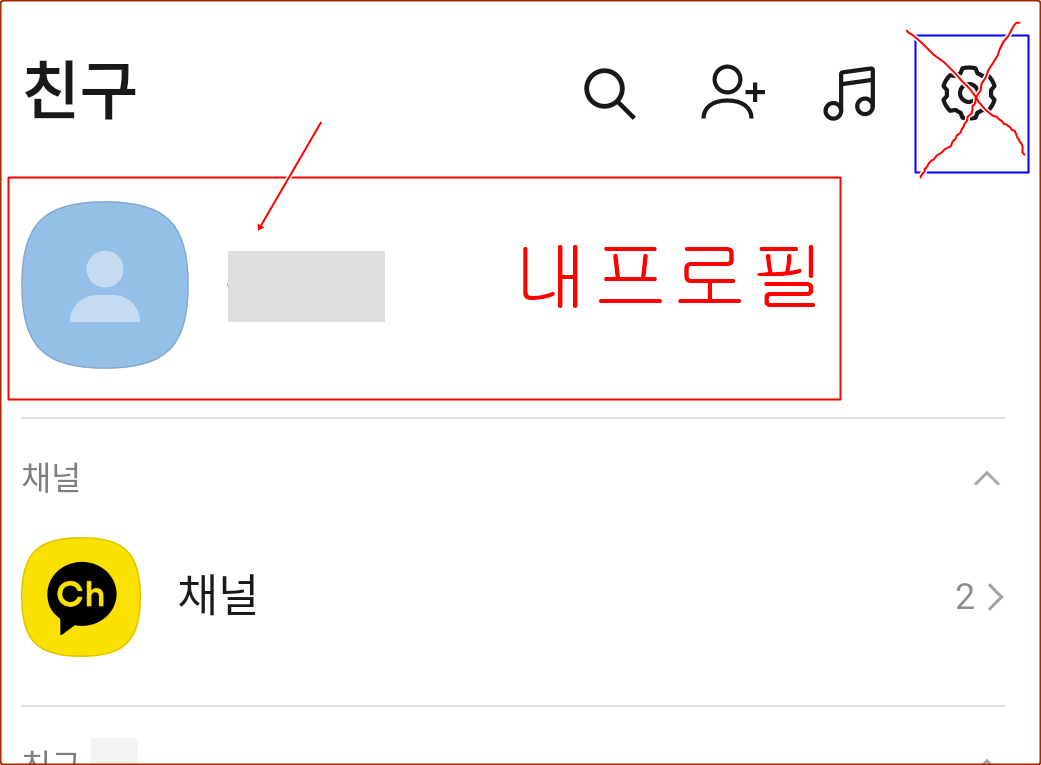
설명하는데는 오래 걸렸지만, 직접 해보시면 첫 번째 전체설정이 아닌 내 프로필 클릭을 하시는 것만 아시면
쉽게 변경하실수있습니다.
전화번호가 변경되었으니, 이제는 새로운 번호로 카카오톡 메세지가 잘 전송이 될것입니다.
비밀번호만 잘 기억하고 있으시다면 20초내로 끝낼수있습니다. 감사합니다.
'일상' 카테고리의 다른 글
| 자동차세 연납 스마트폰이나 컴퓨터로 납부 방법 직접 해본 후기 (0) | 2021.01.29 |
|---|---|
| 국내여행자보험 마이뱅크 어플로 5분만에 실제 가입했어요. (0) | 2020.12.15 |
| 야놀자 코인 당첨! 포인트 및 현금 전환 출금 가능한 밀크 연동 방법 (0) | 2020.12.02 |
| 싼타페TM 임시운전자 특약 보험 가입 비용은? 삼성화재 단기운전자확대특약 (0) | 2020.10.30 |
| 화단에 핀 분꽃 사진을 찍어봤습니다. (0) | 2020.09.24 |